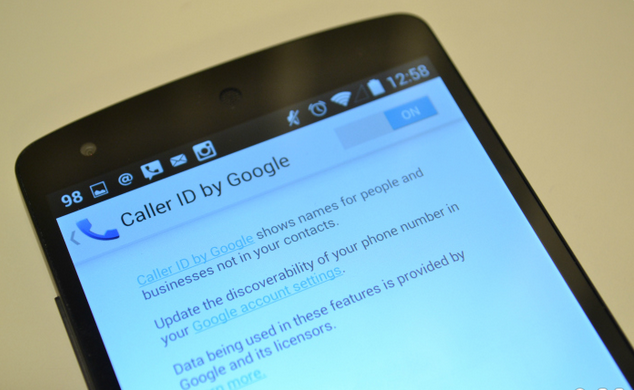Microsoft ha dado a conocer la última versión del sistema operativo Windows. Curiosamente, se ha optado por romper la secuencia y la llamó Windows 10, en lugar de de Windows 9 uno de los apodos que se barajaba , también lanzo Windows 10 Technical Preview con todos los novedades entre ellas los atajos de teclado
Si eres de los que ya descargo la versión beta Windows 10 Technical Preview , para experimentar de verdad todas estas novedades que anuncio Microsoft que sepas que ya están disponibles los atajos de teclado en Windows 10 Technical Preview
Microsoft con el objetivo de hacer la vida un poco mas agradable ha puesto a disposición para todo desarrollador o usuario que tiene instalado Windows 10 Technical Preview en su equipo una recopilación de los atajos de teclado para tener acceso mas rápido a todo el contenido de OS.
Todos estos atajos rapido de teclado funcionan bien en esta versión beta, y seguramente habrán mas cuando Microsoft lanza la versión estaba para todos los usuarios que esta prevista a mediados de 2015
Esta es la lista de teclados para Windows 10 Technical Preview :
- Snapping Window: Windows + Flechas, permite mover una ventana, ponemos hacer que cambie de tamaño, se sitúe a la derecha o izquierda o se minimice.
- Moverse entre ventanas recientes: ALT + TAB (no cambia) – Te muestra las ventanas de tareas y te permite desplazarte por ellas.
- Vista de tareas: Windows + TAB – La nueva vista de tareas se abre y permanece abierta, una vez abierto si se vuelve a usar la combinación se cierra la vista de tareas.
- Crear un nuevo escritorio virtual: Windows + CTRL + D
- Cerrar el escritorio virtual actual: Windows + CTRL + F4
- Moverse entre escritorios: Windows + CTRL + Flecha Izq. o Der.
| Selección Combinación de teclas | Descripción |
| Mayús. + Flecha Izq. | Mueve el cursor hacia la izquierda un carácter, ampliando la selección. |
| Mayús+ Flecha derecha | Mueve el cursor hacia la derecha un carácter, ampliando la selección. |
| Mayús+ Flecha arriba | Selecciona línea de texto por línea a partir de la ubicación del punto de inserción. |
| Mayús+ Flecha Abajo | Extiende la selección del texto una línea hacia abajo, a partir de la ubicación del punto de inserción. |
| Mayús+ Fin | Si el cursor está en la línea actual que se está editando* La primera vez se extiende la selección para el último carácter de la línea de entrada.* La segunda pulsación consecutiva extiende la selección al margen derecha.SinoSelecciona el texto desde el punto de inserción a la margen derecha. |
| Mayús+ Inicio | Si el cursor está en la línea actual que se está editando* La primera vez que se extiende la selección para el carácter inmediatamente después de la línea de comandos.* Segunda pulsación consecutiva extiende la selección para el margen izquierdo.SinoExtiende la selección a la margen izquierda. |
| Mayús+ Re Pag. | Extiende la selección una pantalla abajo. |
| Mayús+ Av. Pag. | Extiende la selección una pantalla. |
| CTRL + Mayús+ Flecha derecha | Extiende la selección una palabra hacia la derecha. |
| CTRL + Mayús+ Flecha izquierda | Extiende la selección una palabra hacia la izquierda. |
| CTRL + Mayús+ Inicio | Ampliar la selección hasta el comienzo de la memoria tampón de pantalla. |
| CTRL + Mayús+ Fin | Ampliar la selección hasta el final de la memoria tampón de pantalla. |
| CTRL + A | Si el cursor está en la línea actual que se está editando (de caracter primer escrito al último tipo caracter ) y la línea no está vacía y cualquier cursor de selección es también dentro de la línea que se está editandoSelecciona todo el texto después de la solicitud. (Fase 1)SinoSelecciona todo el buffer. (Fase 2) |
Fuente: Microsoft
Te ha resultado útil esta información?Tus comentarios nos ayudan a mejorar esta web.
Todo el material que se publica aquí es propiedad de sus respectivos autores. Por favor, informar al administrador si en algún momento se infringe los derechos de autor. Y vamos a vincular su sitio web oficial de la dirección de conexión, o eliminar en un plazo de tres días hábiles. preguntas, pónga

.png)